
'수익 손실 위험 - 수익에 심각한 영향을 미치지 않도록 사이트에서 발견된 ads.txt 파일 문제를 해결해야 합니다. '라고 애드센스 홈페이지에 경고 문구가 뜨셨나요? 심지어 빨간색이라 더 걱정이 되는데요.
이번 글에서는 ads.txt 파일이 무엇인지, 그리고 플러그인 설치 없이 워드프레스 ads.txt 파일 문제를 해결하는 방법에 대해 자세히 설명해드립니다. (티스토리 블로그에서 ads.txt 문제 해결하는 방법)
ads.txt 파일이란?
애드센스 고객센터의 내용을 보면, Ads.txt에 대한 내용이 자세히 적혀있습니다.
요약하면, ads.txt 파일을 통해서 사이트의 신뢰성을 판단한다는 내용인데요.
정상적인 방법이 아닌 불공정한 방법으로 중간에서 광고주의 돈을 낚아채는 경우가 있다고 합니다.
이를 방지하기 위해, 사이트를 제대로 확인하는 장치라고 보면 되겠습니다.
따라서, ads.txt 파일이 없는 사이트는 신뢰도가 떨어지는 사이트로 판단하여, 광고가 제대로 게시되지 않을 수 있습니다. 결국 사이트를 운영하는 게시자에게 손해가 되기 때문에, 반드시 해결해야 하는 중요 문제입니다.
ads.txt 파일 만들기
ads.txt 파일은 확장자(.txt)만 봐도 알 수 있다시피, 메모장 파일입니다.
메모장을 열고 아래 양식에 맞춰서 파일을 만들면 됩니다.
google.com, pub-0000000000000000, DIRECT, f08c47fec0942fa0
0000~ 부분은 애드센스 게시자 코드(ID)를 넣으면 되겠죠?
애드센스 게시자 코드(ID)는 '애드센스 홈페이지 → 계정 → 설정 → 계정 정보'에서 확인할 수 있습니다.
예시
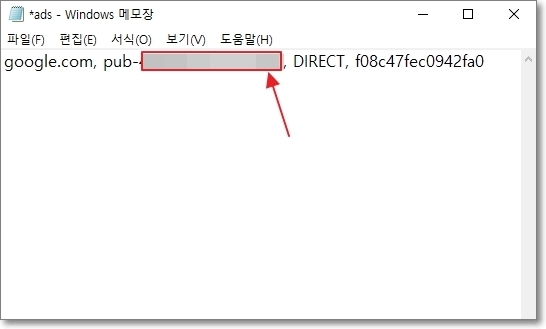
이런 식으로 만들고 파일명을 'ads'로 만들면 됩니다.
.txt 부분은 확장자이니 이름에 넣지마시구요!
워드프레스 사이트에 ads.txt 파일 등록하기
FTP 프로그램으로 서버에 접속하기
이제 사이트에 ads.txt 파일을 업로드할 차례입니다.
워드프레스 사이트에 ads.txt 파일을 등록하기 위해선 FTP 프로그램을 통해 서버에 접속해야 합니다.
무료 프로그램이면서 가장 유명한 FTP 프로그램인 '파일질라(FileZilla)'를 추천합니다.
초보자 분들은 막연하게 어려울 거라 생각하기 쉽지만, 생각보다 간단하니 천천히 따라해 보세요!
아래의 관련 글은 서버에 접속하는 과정을 정리한 글이니 참고하십시오.
파일질라 사용법(+ FTP 서버 설정)
파일질라는 FTP 프로그램으로 무료 버전도 범용성이 좋아, 널리 사용되고 있습니다. 특히나 워드프레스 등 사이트, 서버 관리를 할 때에 많이 사용하는데요. 이번 글에서는 파일질라 FTP 프로그램
rnrn2.tistory.com
ads.txt 파일 업로드하기
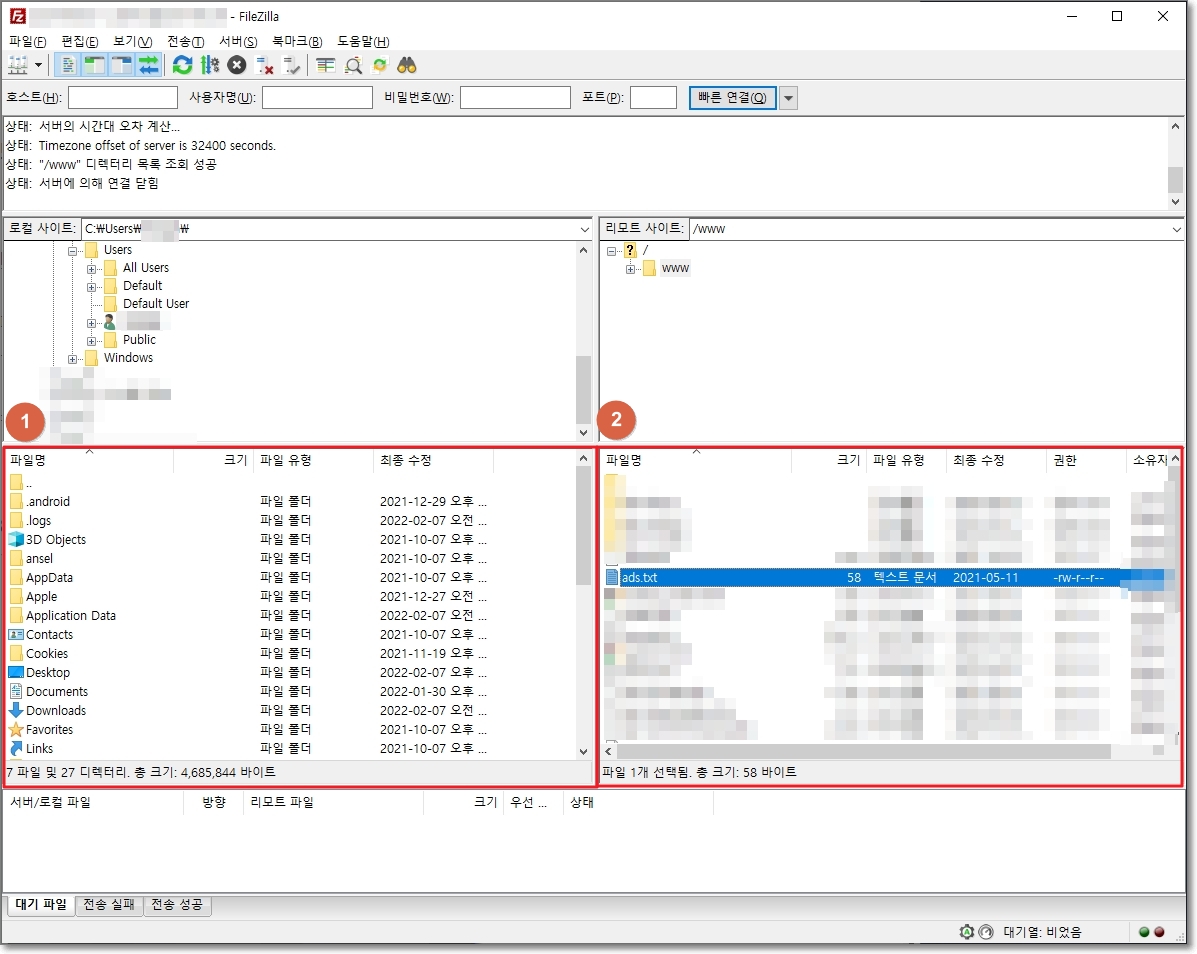
워드프레스 사이트의 서버에 접속하셨나요?
위의 사진에서 1번 부분이 컴퓨터고 2번 부분이 워드프레스 서버인데요.
ads.txt 파일을 루트 폴더(최상위 경로)에 업로드하면 됩니다.
루트 폴더(최상위 경로)는 보통 서버에 들어가자마자 나오는 폴더를 말합니다.
위의 사진의 'www' 폴더처럼 가장 위에 있는 폴더에 ads.txt 파일을 업로드하면 됩니다.
ads.txt 파일을 업로드하였으니, 잠시 기다리면 애드센스 홈페이지에 있던 경고 문구가 사라지는 걸 확인할 수 있을 겁니다.
지금까지 플러그인 설치업싱, 워드프레스 ads.txt 파일 문제 해결방법에 대해 자세히 알아보았습니다.
제가 정리한 자료들이 도움이 되셨길 바랍니다.
"쿠팡 파트너스 활동의 일환으로, 이에 따른 일정액의 수수료를 제공받을 수 있습니다. "







